455R4J系列如何使用三星快速恢复功能恢复操作系统(Win8.1)
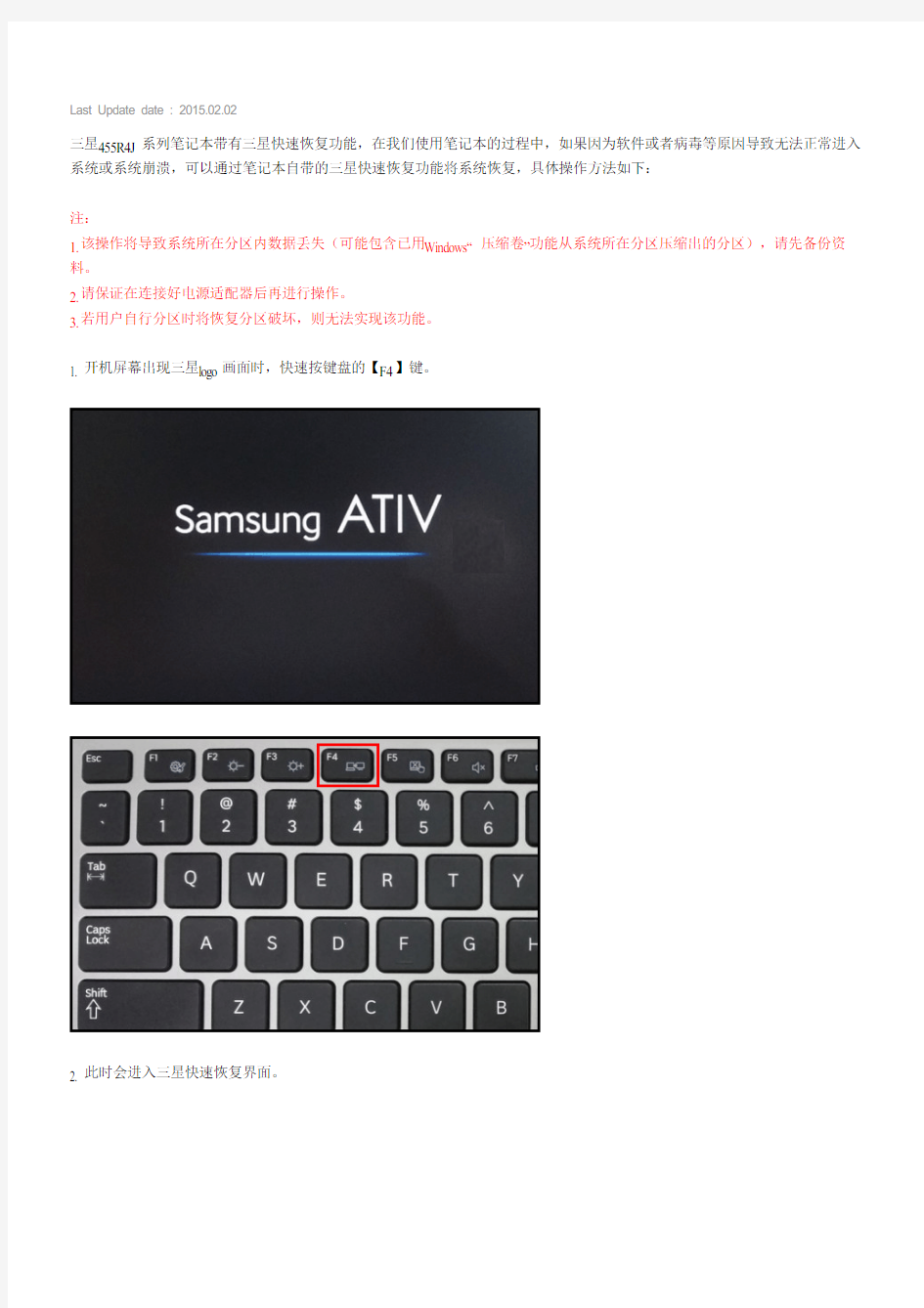
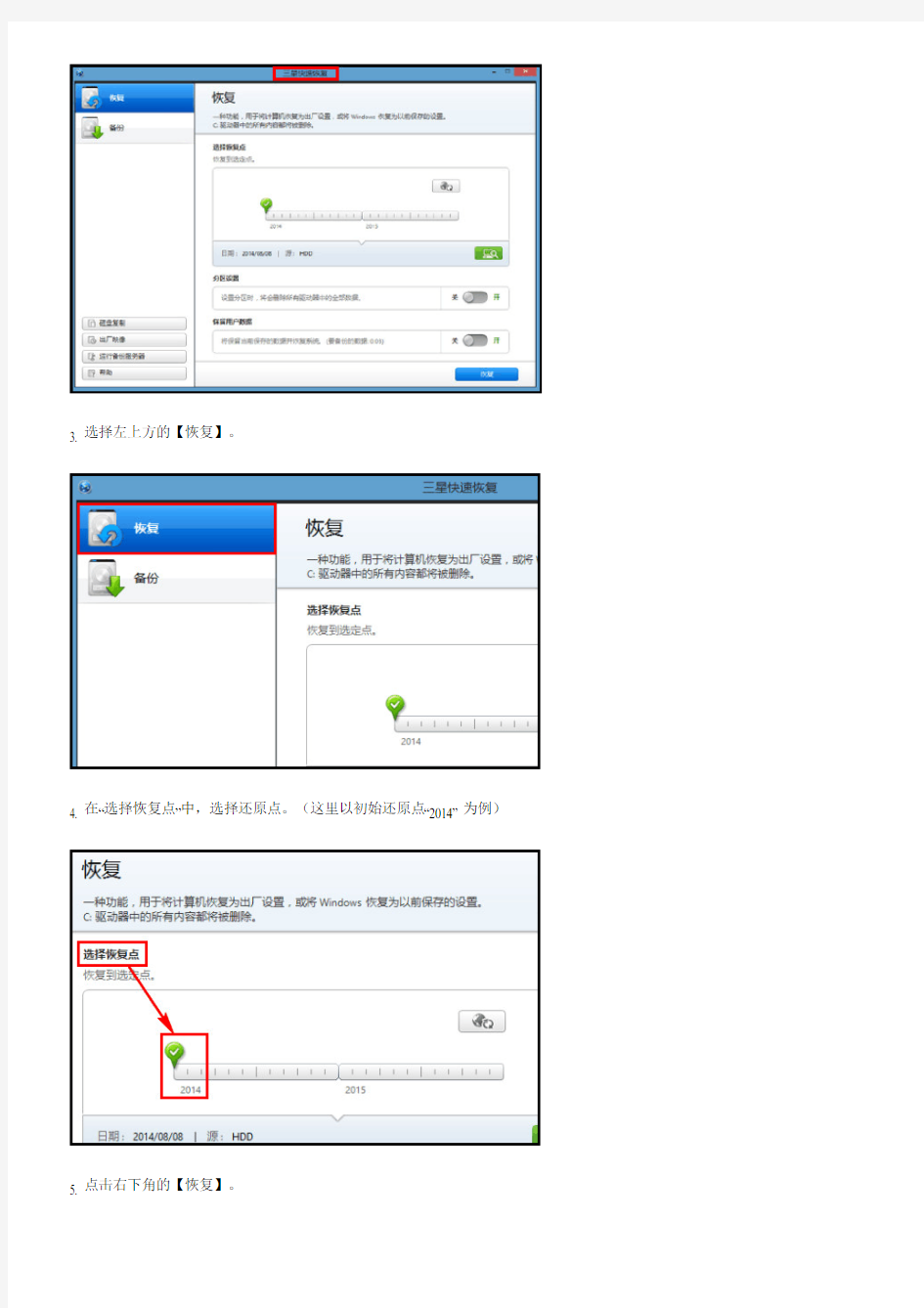
Last Update date : 2015.02.02
三星455R4J系列笔记本带有三星快速恢复功能,在我们使用笔记本的过程中,如果因为软件或者病毒等原因导致无法正常进入系统或系统崩溃,可以通过笔记本自带的三星快速恢复功能将系统恢复,具体操作方法如下:
注:
1.该操作将导致系统所在分区内数据丢失(可能包含已用Windows“压缩卷”功能从系统所在分区压缩出的分区),请先备份资料。
2.请保证在连接好电源适配器后再进行操作。
3.若用户自行分区时将恢复分区破坏,则无法实现该功能。
1. 开机屏幕出现三星logo画面时,快速按键盘的【F4】键。
2. 此时会进入三星快速恢复界面。
3. 选择左上方的【恢复】。
4. 在“选择恢复点”中,选择还原点。(这里以初始还原点“2014”为例)
5. 点击右下角的【恢复】。
6. 阅读提示后,点击【是】。(注:该操作会导致驱动器中的所有内容都将被删除,请先备份资料。)
7. 此时会出现“正在恢复”的窗口。
8. 当出现“恢复已完成,系统将会重新启动”的提示后,点击下方的【确定】即可。
按照以上方法操作完成后,笔记本将会进入第一次使用的引导界面,根据提示操作后,笔记本的操作系统就恢复成功了。相关型号信息
NP455R4J-X01CN
相关内容
455R4J系列如何设置登录或关闭应用时直接进入开始屏幕? (Win8.1)
455R4J系列如何通过开始屏幕收藏网页?(Win8.1)
455R4J系列如何延迟触摸板?(Win8.1)
455R4J系列如何更改PIN密码?(Win8.1)
455R4J系列如何删除PIN密码?(Win8.1)
操作系统备份及还原
如何使用GHOST(有图) 一、什么是Ghost? Ghost(幽灵)软件是美国赛门铁克公司推出的一款出色的硬盘备份还原工具,可以实现FAT16、FAT32、NTFS、OS2等多种硬盘分区格式的分区及硬盘的备份还原。俗称克隆软件。 1、特点:既然称之为克隆软件,说明其Ghost的备份还原是以硬盘的扇区为单位进行的,也就是说可以将一个硬盘上的物理信息完整复制,而不仅仅是数据的简单复制;克隆人只能克隆躯体,但这个Ghost却能克隆系统中所有的东东,包括声音动画图像,连磁盘碎片都可以帮你复制,比克隆人还厉害哟:)。Ghost支持将分区或硬盘直接备份到一个扩展名为.gho的文件里(赛门铁克把这种文件称为镜像文件),也支持直接备份到另一个分区或硬盘里。 2、运行ghost:至今为止,ghost只支持Dos的运行环境,这不能说不是一种遗憾:(。我们通常把ghost文件复制到启动软盘(U盘)里,也可将其刻录进启动光盘,用启动盘进入Dos环境后,在提示符下输入ghost,回车即可运行ghost,首先出现的是关于界面,如图1: 按任意键进入ghost操作界面,出现ghost菜单,主菜单共有4项,从下至上分别为Quit(退出)、Options(选项)、Peer to Peer(点对对,主要用于网络中)、Local(本地)。一般情况下我们只用到Local菜单项,其下有三个子项:Disk(硬盘备份与还原)、Partition(磁盘分区备份与还原)、Check (硬盘检测),前两项功能是我们用得最多的,下面的操作讲解就是围绕这两项展开的。 3、由于Ghost在备份还原是按扇区来进行复制,所以在操作时一定要小心,不要把目标盘(分区)弄错了,要不将目标盘(分区)的数据全部抹掉就很惨的……根本没有多少恢复的机会,所以一定要认真、细心!但你也不要太紧张,
三星笔记本内存条
三星笔记本内存条 购买内存条的时候你们知道三星内存条怎么样吗?下面是小编收集整理的三星笔记本内存条,希望对大家有帮助~~ 三星笔记本内存条评价: 三星是大品牌,很不错 简要看完DDR3内存的时序和SPD信息后,接下来就开始正式的测试,为最大限度发挥内存的性能,测试使用了Intel新一代22nmIvyBridge处理器Corei53570K,Intel官方指导内存支持频率为DDR31600。搭配的华硕P8Z68-V主板,内存超频最高可以支持双通道DDR32800MHz规格,最大容量为32GB,当然主板支持Intel 的X.M.P技术。 内存方面自然是本次测试的重点,选用了一对俗称三星“金条”的DDR31600内存,产品DDR31600频率这一档内存时序为11-11-11,而根据以前的经验产品可以轻松超越DDR32133MHz,并且保持在较好的时序下,而市面上就有一些内存就完全基于三星金条,只不过套了一个散热马甲,频率预设这在DDR32133MHz,当然无可厚非三星金条确实有不错超频潜能。 三星新款内存模组编号为M378B5273DH0-CK0,生产日期为2012年第38周,产品使用的内存颗粒编号为K4B2G0446D-BCK0,不过在官方查询到的资料上面并没有这样一个产品,官方有的编号为K4B2G0446D-HCK0以及我们熟知的K4B2G0446D-HCH9。
内存颗粒编号K4B2G0446D-BCK0 三星笔记本内存条相关文章: 1.怎么看三星内存条真假 2.三星内存条如何看型号 3.三星s6如何清理内存条 4.笔记本电脑配置添加内存条的技巧 5.三星内存条都有防伪吗 6.三星内存条频率怎么看 7.三星内存条怎么看频率 8.2016年三星笔记本购买什么好
系统备份及恢复
系统备份及恢复 推荐的系统备份策略。系统需要备份的内容: ERDB ( 系统的控制组态内 容): c:\Program files\Honeywell\Experion PKS\Engineering Tools\System\Er Server 实时数据 库 (操作组态内容): C:\ Program files\Honeywell\ Experion PKS\Server\Data 操作流程图(包括子图): 用户自定 Station 设置文 件: C:\ Program files \Honeywell\ Experion PKS\Client\Station\*.stn \system\R**\*.stb QB 设置文件: 用户自定义目录 报表文件(自由格式报表或Excel报表) : 用户自定义目录 事件或历史数据文件及归档文件 (可选择备份或不 备): C: \Program files \honeywell\ Experion PKS\Server\Archive 用户自定义文件: 用户自定义目录 1系统备份介质建议: 移动硬盘 / 刻录光盘 / 磁带 / 远程网络计算机硬盘 1.1 ERDB备份(主Server:ServerB) Upload and Update Dbadmin – Backup Database 生成主*.bak 文件 Control Builder—File-Export生成project 备份文件. Snapshot/Checkpoint files — C:\Honeywell\Engineering Tools\System\ER\CPM***.snapshot 将以上生成的三类文件拷贝到备份目标盘er目录下 1.2 Server 数据库 (Server同步情况下, 只需备份一个 Server) C:\Program files\Honeywell\Experion PKS\Server\Data 目录到备份目标 盘。(不一定能直接copy, 与后台Service有关)。 bckbld –out filename –tag cda / backup function.(使用pntbld filename恢 复组态内容) 1.3 操作流程图(包括子图) 操作流程图(包括子图)备份到目标盘. 1.5 Station 设置文件(两台Server分别备份,并作标记) C:\Honeywell\Client\Station\*.stn 拷贝到备份目标盘station目录下 1.6QB 设置文件 (备份正式使用的那份文件) 用户自定义目录下*.qdb 文件拷贝到备份目标盘qckbld目录下 . 1.7 报表文件(自由格式报表或Excel报表) : C:\Honeywell\Server\Report 下自由格式报表或用户Excel 报表文件拷贝到备份目标盘Report目录下 1.8事件及历史数据文件和归档文件 (可选择备份或不备): C:\honeywell\Server\data ,Archive 和evtarchive目录拷贝到备份目标盘Archive目录下. 1.9 用户自定义文件备份到目标盘 2 使用备份恢复系统(适用于冗余Server) 2.1 ServerA 系统恢复(ServerB 工作正常情况下) ServerA 重新安装操作系统和PKS软 件 设置Servera与Serverb冗余 使ServerA 处于Backup 状态 在Station中(非ServerA station)作Server同步, 恢复Server实时数据库 在ServerB 中 Dbadmin--Recover Secondary Database ServerB中的流程图拷贝到ServerA响应目录下 备份盘中ServerA的Station目录下*.stn文件拷贝回ServerA 中: C:\Honeywell\Client\Station 目录覆盖同名文件. 备份盘中ServerA的qckbld目录中*.qdb文件恢复到ServerA相应目录中 报表文件文件恢复到ServerA相应目录中 历史数据文件从ServerB C:\honeywell\Server\Archive 目录拷贝到ServerA相应Archive目
三星笔记本电脑营销方案策划
三星笔记本电脑营销方案策划 合作单位:汉中卓诚科技一、三星品牌概述 三星集团是世界500强企业之一。2007年度《商业周刊》全球最佳品牌100强排行榜,三星电子全球排名第21位,其169亿美元的品牌价值也使其成为连续五年品牌价值上升最快的公司之一。与三星电子的品牌成长一样,三星笔记本见证了三星电子的品牌成长,并取得了令人瞩目的成绩。 2001年10月9日,三星笔记本携NV5000新品正式登陆中国,凭借技术、品质、服务的领先优势,在强手如林的笔记本电脑市场上稳居前列。众所周知,三星是电子行业内垂直整合能力最强的厂家。笔记本电脑的关键零部件,如LCD显示屏、内存、光驱、硬盘等都可以自行设计生产。尤其在LCD显示屏方面,三星是世界第一大笔记本电脑用显示屏生产厂家,全球市场占有率大约为25%。三星R65正是使用了自产的高亮度、高清晰度的15寸高亮液晶屏幕,大大提升了图像品质,表现图像细节更加锐丽,色彩更加逼真细腻。 自2005年三星笔记本电脑提出了“创新为你”的品牌理念之后,三星旗下的新品都围绕“创新”来设计,一切目的源于服务用户,无论是在外观、硬件、软件还是其他设计方面,创新设计都是为了方便使用者的操作,将时尚外观、高性能和超便携性进行了更加完美的结合。延续的风格设计,可以统一三星自有的品牌形象,也可以方便三星用户日后的产品升级或更新。让用户可以毫无顾虑地在三星时尚、科技、方便、快捷的环境中享受生活、享受工作。 从各种温度的环境到外力施压、从振动跌落到扭曲变形、从液晶屏幕到键盘等,17项严格的测试保证了笔记本的可靠性和耐用性。20,000次的屏幕开合测试、每点5000 次的10千克力抗压测试、500万次的反复键盘操作测试等,通过近乎“残酷”的质量测试,带给用户放心使用的坚实品质。 三星笔记本特点:1靓丽时尚,外观高雅。2 LED 背光液晶屏。3超长电池使用时间。4采用INTEL迅弛2平台技术。5安全保密性。6丰富端口,无限扩展。7银离子技术造就“无菌”笔记本电脑 二、市场现状分析及营销目标确定 (一)市场现状 近年来,国内笔记本的价格屡创新低,从2003年集体提出的万元笔记本概念,到了2004年变成了众厂商在6999元上的低价角力,延续到现在更拉低到了4999元、3999元,甚至出现2000多元的低价记录。 综观2009年,国内笔记本市场依然保持了迅猛的增长势头,出货量不断攀升,“宽屏”、“轻薄”、“net-book”等亮点继续闪现,焦点事件和新品频繁发布更是几乎贯穿全年。笔记本电脑的主流价位处于5000-8000元价格区间。从新蓝率先推出了3999元的笔记本,燃起了低价战火,神舟不甘落后,不仅价格直追,而且发布了多款产品。作为回应,各大厂商也开始了低价运动,联想旭日150C 在上半年降价到5999元,戴尔的低端产品也在不断涌出,不乏4999和5999元的机型。而目前惠普、东芝、宏基和华硕也已经将价格触角伸到了4999元价位。就连Thinkpad也推出了4999元的产品。而一向主攻时尚高端市场的索尼也把12英寸轻薄机型拉下了万元大关。再加上长城、方正、同方、TCL等国内品牌接
window2003操作系统的数据备份和恢复
假设一家大型企业的AD(Active Directory,目录服务)数据库中有上千名用户数据,某一天AD数据库遭到有意或无意的破坏,导致了用户数据的丢失,此时如果逐个恢复数据,那么工作量无疑将是惊人的巨大。 所以,有经验的网管通常会定期进行AD数据库的备份,当AD数据库出现种种问题时,就可以轻轻松松地完成AD数据库的数据还原了。当然也有很多网管对这么重要的备份操作并不了解或忽视了。 备份AD数据库 备份AD数据库的操作并不复杂,因为备份操作是通过备份向导来完成的,所以即使是菜鸟级网管也可以轻松上手。 依次点击“开始→程序→附件→系统工具→备份”,在打开的“备份或还原向导”对话框中点击“下一步”按钮进入“备份或还原”选择对话框。 在选择“备份文件和设置”项后,点击“下一步”按钮进入“要备份的内容”对话框,选择“让我选择要备份的内容”项并点击“下一步”按钮。在“要备份的项目”对话框中依次展开“桌面→我的电脑”,勾选“System State”项(图1)。 图 1
在下一步的“备份类型、目标和名称”对话框中根据提示选择好备份文件的存储路径,并设置好备份文件的名称,点击“下一步”按钮。接着在打开的对话框中点击“完成”按钮。 此时请中断计算机系统中的其他操作,因为片刻后AD数据库的备份操作就会开始进行了。 还原AD数据库 相对于AD数据库的备份操作,AD数据库的还原操作就显得稍微有些复杂了。因为除了按备份向导的提示进行操作外,还需要进行一些额外的操作才能顺利完成还原。主要的原因是因为AD服务正常运行时,是不能够进行AD数据库还原操作的。 所以AD数据库的还原操作应该按以下方式进行: 1.进入目录服务还原模式 重新启动计算机在进入初始画面前,按F8键进入Windows高级选项菜单界面。此时可以通过键盘上的上下方向键选择“目录服务还原模式(只用于Windows域控制器)”项。 在回车确认后,使用具有管理员权限的账户登录系统,此时可以看出系统是处于安全模式的。 2.使用还原向导 在进入目录服务还原模式后,依次点击“开始→程序→附件→系统工具→备份”,在打开的“备份或还原向导”对话框中点击“下一步”按钮进入“备份或还原”选择对话框,选择“还原文件和设置”。在“还原项目”对话框中选中备份文件(图2)。
(整理)三星笔记本的BIOS设置.
设置BIOS时常用按键及其功能:F1键查看设置程序的帮助;↑↓键用于移动光标;←→改变设置程序的基本选项菜单;F5/F6键用于改变菜单项的值;F9键可以加载设置程序的默认设置;ESC键用于返回上级菜单或转到“Exit”菜单;Enter键用于选中菜单项或进入子菜单;F10键可以保存更改并退出设置程序。 一、Main菜单;(用于更改基本系统和环境设置) System Time [12:38:53]设置系统时间System Date [02/08/2009]设置系统日期 IDE Channed 0 Master FUJITSU MH22160BH G2-(S1)本本的硬盘型号 CPU Type Intel(R) Atim(TM) CPU N270本本所用CPU类型 CPU Speed 1.60GHzCPU频率 Total Memory 1024MB本本的内存容量 BIOS Version 04CABIOS版本号 MICOM Version 04CAMICOM设备版本号 二、Advanced菜单:(用于配置有关计算机周边设备和芯片组的高级功能) Hyperthreading: [Enabled] [Disabled] 打开关闭超线程 Processor Power Management: [Enabled]打开关闭处理器电源管理 Legacy USB Support [Enabled]支持包 括USB1.1在内的USB设备 Large Disk Access Mode [DOS] [Other]大型磁盘访问模式支持,默认为DOS EDB (Execute Disable Bit) [Enabled] Execute Disable Bit是Intel在新一代CPU中引入的一项硬件特性,它能帮助CPU在某些基于缓冲区溢出的恶意攻击下,实现自我保护,从而避免诸如“冲击波”之类病毒的恶意攻击,“Execute Disable Bit”需Windows XP SP2及以上系统的配合才能正常工作。 Internal LAN [Enabled] 打开关闭内置有线网卡 Touch Pad Mouse [Enabled]打开关闭触摸板CPU Power Saving Mode [Enabled]打开关闭CPU电源保护管理模式
信息安全系统备份与恢复管理办法
信息安全系统备份与恢复管理办法 1.总则 第一条为保障公司信息系统的安全,使得在计算机系统失效或数据丢失时,能依靠备份尽快地恢复系统和数据,保护关键应用和数据的安全,保证数据不丢失,特制定本办法。第二条对于信息系统涉及到的网络设备、网络线路、加密设备、计算机设备、应用系统、数据库、维护人员,采取备份措施,确保在需要时有备用资源可供调配和恢复。 第三条本管理办法中涉及到的设备主要指运行在信息技术部主机房中的网络设备、加密设备及计算机设备。 第四条信息系统备份手段根据不同信息的重要程度及恢复时间要求分为实时热备份和冷备份等。同一平台的系统应尽量使用同样的备份手段,便于管理和使用。信息技术部负责信息系统的备份与恢复管理,并制定数据备份计划,对数据备份的时间、内容、级别、人员、保管期限、异地存取和销毁手续等进行明确规定。 第五条信息技术部应根据各系统的重要程度、恢复要求及有关规定要求制定系统配置、操作系统、各应用系统及数据库和数据文件的备份周期和保存期限。 第六条对于重要系统和数据的备份周期及备份保存期限应遵循以下原则:
(一) 至少要保留一份全系统备份。 (二) 每日运行中发生变更的文件,都应进行备份。 (三) 生产系统程序库要定期做备份,每月至少做一次。 (四) 生产系统有变更时,须对变更前后的程序库进行备份。 (五) 批加工若有对主文件的更新操作,则应进行批加工前备份。 (六) 每天批加工结束后都要对数据文件进行批后备份,对核心数据须进行第二备份。 (七) 对批加工生成的报表也要有相应的备份手段,并按规定的保留期限进行保留。 (八) 用于制作给用户数据盘的文件应有备份。 (九) 各重要业务系统的月末、半年末、年末以及计息日等特殊日的数据备份须永久保留。 (十) 定期将生产系统的数据进行删减压缩,并将删减的数据备份上磁带,永久保留。 (十一) 以上未明确保存期限的各项备份的保存至少应保存一周。 2.设备备份 第七条信息系统电源设备应尽量保证有两套电源来源。 第八条对关键通讯线路和网点通讯线路必须采用双通讯线路;网络的运行线路和备份线路必须选用不同的网络服务供
455R4J系列如何使用三星快速恢复功能恢复操作系统(Win8.1)
Last Update date : 2015.02.02 三星455R4J系列笔记本带有三星快速恢复功能,在我们使用笔记本的过程中,如果因为软件或者病毒等原因导致无法正常进入系统或系统崩溃,可以通过笔记本自带的三星快速恢复功能将系统恢复,具体操作方法如下: 注: 1.该操作将导致系统所在分区内数据丢失(可能包含已用Windows“压缩卷”功能从系统所在分区压缩出的分区),请先备份资料。 2.请保证在连接好电源适配器后再进行操作。 3.若用户自行分区时将恢复分区破坏,则无法实现该功能。 1. 开机屏幕出现三星logo画面时,快速按键盘的【F4】键。 2. 此时会进入三星快速恢复界面。
3. 选择左上方的【恢复】。 4. 在“选择恢复点”中,选择还原点。(这里以初始还原点“2014”为例) 5. 点击右下角的【恢复】。
6. 阅读提示后,点击【是】。(注:该操作会导致驱动器中的所有内容都将被删除,请先备份资料。) 7. 此时会出现“正在恢复”的窗口。 8. 当出现“恢复已完成,系统将会重新启动”的提示后,点击下方的【确定】即可。
按照以上方法操作完成后,笔记本将会进入第一次使用的引导界面,根据提示操作后,笔记本的操作系统就恢复成功了。相关型号信息 NP455R4J-X01CN 相关内容 455R4J系列如何设置登录或关闭应用时直接进入开始屏幕? (Win8.1) 455R4J系列如何通过开始屏幕收藏网页?(Win8.1) 455R4J系列如何延迟触摸板?(Win8.1) 455R4J系列如何更改PIN密码?(Win8.1) 455R4J系列如何删除PIN密码?(Win8.1)
FANUC数控系统数据备份与恢复
FANUC 使用存储卡数据备份和恢复 1.关闭系统插存储卡 2.起动引导系统方法及画面如下(BOOT SYSTEM ): 5. 操作方法:用软件UP DOWN 进行选择处理。把光标移到要选择的功能上,按软件SELECT ,英文显示请确认?之后按软件YES 或NO 进行确认。正常结束时英文显示请按SELECT 键。最终选择END 结束引导系统BOOT SYSTEM ,起动CNC ,进入主画面。 6. 软菜单:[<1][SELECT 2][YES 3][NO 4][UP 5][DOWN 6][7>]使用软键起动时,数字显示部的数字不显示。用软键或数字键进行1-7操作说明如下表:
FANUC数控系统Compact flash card (CF存储卡)的选用和详细操作步骤 默认分类2007-12-11 12:45:06 阅读210 评论0 字号:大中小订阅 1.前言:Compact flash card (CF 卡) 可以当作FANUC控制器的数据服务器储存空间。而且,当插在FANUC控制器的PCMCIA 接口上可以当作备份数据用的记忆卡(IC 卡)。 2.组成:如果使用桌上型计算机请选配CF 卡、CF转接槽及USB型式的CF卡片阅读机。如果使用笔记型计算机请选配CF 卡、CF转接槽(但要确认你的笔记型计算机是否支持PCMCIA 接口)。 CF 卡、CF转接槽USB型式的CF卡片阅读机 3.兼容的控制器: 控制器厂商控制器型式数据服务器/网络接口 发那科0i-MB 数据服务器(ATA flash 型式) 21i-MB 数据服务器(ATA flash 型式) 18i-MB 数据服务器(ATA flash 型式) 4. 规格: 4.1使用TYPE II 接口。
三星笔记本如何通过Recovery(一键还原)软件进行磁盘复制(Win8)
Last Update date : 2014.10.23 如果笔记本本身的硬盘容量过小,想要更换一块容量大的硬盘,我们可以通过Recovery(一键还原)软件将出厂系统备份到新的硬盘中。这样新硬盘安装好后,就不需要重新安装操作系统了。具体操作方法如下: 1. 先准备一块新硬盘,并将其与笔记本连接好。(由于新硬盘在操作中会被格式化,请确保新硬盘中无重要数据) 2. 在开始界面下,使用鼠标右键点击空白处。 3. 选择右下角的【所有应用】。
4. 在“应用”列表中,选择【Recovery】。 5. 此时会进入Recovery(一键还原)软件界面。 6. 点击左下方的【磁盘复制】。
7. 在Recovery提示窗口中,点击【确定】。 8. 在用户帐户控制窗口中,点击【是】。 9. 选择【正在将磁盘恢复为出厂设置】,然后点击右下方的【磁盘复制】。
10. 阅读提示窗口后,点击【确定】。 11. 等待重启后,会重新进入“Recovery”界面。 12. 阅读提示后,点击【是】。
13. 此时会提示“正在设置分区。请稍后”,如下图: 14. 分区结束后,会提示“正在进行磁盘复制”,如下图: 15. 等待磁盘复制结束后,会提示“正在配置复制磁盘后的用户环境。请稍后”。
16. 当提示“磁盘复制已完成”时,点击右下方的【确定】。 17. 此时会提示“正在重新启动系统”,再次点击右下方的【确定】即可。 完成以上操作后,出厂系统即被成功复制到新硬盘中。 相关内容 Windows 8如何隐藏任务栏? Windows 8在“开始”屏幕中的基本功能有哪些? Windows 8操作系统如何更改显示语言? Windows 8如何将操作系统初始化? Windows 8如何通过控制面板将IE设置为默认程序?
常见三星固态硬盘数据恢复方法
常见三星固态硬盘数据恢复方法 支持家族和通用信息 1.1 支持家族 PC-3000 SSD 2.4.5为例,目前支持如下 SAMSUNG family l Samsung MLC (S3C29RBB01-YK40 CPUbased); l Samsung 470 Including Apple models(S3C29MAX01-Y340 CPU based) ; l Samsung PM810 (mSATA version of 470) (S3C29MAX01-Y340 CPUbased); l Samsung 830 Including Apple models(S4LJ204X01-Y040 CPUbased); l Samsung PM830; (S4LJ204X01-Y040 CPUbased) l Samsung 840 (S4LN021X01-8030 CPUbased); l Samsung PM840 (S4LN021X01-8030 CPUbased); l Samsung PM841 (S4LN021X01-8030 CPUbased); l Samsung 840 Pro (S4LN021X01-8030 CPUbased); l Samsung 840 Evo (Including mSATA) (S4LN045X01-8030 CPUbased); l Samsung PM851 (Including mSATA) (S4LN045X01-8030 CPUbased); l Samsung CM871 (S4LN054X02-Y030 CPUbased); l Samsung 850 Pro (S4LN045X01-8030 CPUbased); 1.2 通用信息 1.2.1 驱动器初始化 访问存储在驱动器上的数据首先需要完成初始化过程。它由几个阶段组成,可细分为:将掩膜ROM固件加载到RAM,并执行。 闪存芯片测试。 驱动器将闪存中固件装入RAM,转交控制。 驱动器从服务区读取结构,并生成映射。 驱动器读取其配置页面。 如果所有上述阶段都成功通过,则驱动器报告就绪,返回其标识数据(型号.容量.序列号等),并允许访问数据。如果有文件系统问题,建议启动数据提取器并提取数据。
WindowsXP轻松实现操作系统备份与还原
WindowsXP轻松实现操作系统备份与还原 1.使用系统还原功能备份操作系统 系统还原可在WindowsXP图形界面下进行,如果进入不了图形界面,也可以在命令行模式下进行。 (1)启动系统还原功能 默认情况下,WindowsXP系统还原功能是开启的。如果系统还原功能被关闭,可按以下方式启动: 单击“开始→控制面板”菜单项,在出现的对话框中双击“系统”图标,打开“系统属性”对话框,单击“系统还原”选项卡,单击取消“在所有驱动器上关闭系统还原”选项。然后在驱动器列表中选择系统所在的磁盘或分区,单击“配置”按钮,在出现的对话框中单击取消“关闭这个驱动器的系统还原”选项,并可设置用于系统还原的磁盘空间大小。单击“确定”后即可开启该分区的系统还原功能。 (2)图形界面下的系统还原 单击“开始→所有程序→附件→系统工具→系统还原”菜单项,打开“系统还原”对话框,单击选择“创建一个还原点”选项,单击“下一步”按钮,在出现的对话框中为还原点命名(描述)后,单击“创建”按钮即可创建一个新的还原点。还原点创建时会将系统分区的当前状态保存下来,一旦系统出现问题,就可以恢复到这个状态。 进行还原操作时,可从“系统还原”对话框中单击选择“恢复我的计算机到一个较早的时间”选项,单击“下一步”按钮,在出现的对话框中先在日历中选择要还原到的日期,并在还原点列表中选择一个还原点,单击“下一步”按钮即可开始还原,重新启动后系统回到还原点状态。 (3)在命令行模式下还原系统 在WindowsXP启动时按下F8键显示启动菜单,在启动菜单中选择“带命令行提示的安全模式”,并以管理员身份登录,在命令行提示符后输入“%systemroot%system32estorestrui.exe”,回车后即可根据屏幕上的向导将系统恢复到正常状态。 2.使用克隆软件备份操作系统 Ghost是目前最为常用的克隆软件,它能将硬盘或硬盘分区制作成镜像文件或分毫不差的复制到另一个硬盘及硬盘分区当中去。在Ghost将镜像文件还原到硬盘分区或硬盘中后可保证与数据与备份时完全一致。 (1)备份系统分区
操作系统的系统备份和恢复
操作系统的系统备份和恢复 当关键业务系统处于不可用状态时,每秒钟都会带来极大损失。但许多机构的IT部门并没有意识到服务器恢复任务的复杂性,往往把大量宝贵的时间用于安装操作系统和配置硬件,或用于寻找能够执行这些复杂任务的技术人员,结果浪费了时间。由于服务器恢复是一项非常紧迫的任务,相关人员难免会发生错误,并因此破坏恢复的完整性,甚至不得不重复进行恢复过程。随着服务器数量的增加,这些问题造成的影响也越来越大。 NetBackup BMR功能的作用就是简化和优化服务器的恢复过程。使用BMR解决方案,客户可以通过一个命令,系统就能在瞬间完成整个服务器恢复任务,既不需要对员工进行培训,也不需要执行繁索的管理任务。利用这一个解决方案,就能够满足大量平台的需求,而且不需要为每台服务器定制恢复程序。 其详细功能如下: ?全自动系统恢复–通过一个命令,系统将自动执行服务器恢复任务,基本不需要用户进行干预,而且保证实现百分之一百的完整性和一致性。 ?简单易行的“傻瓜”恢复过程–在恢复数据之前,再也不需要由技术娴熟的技术人员重新安装操作系统和配置硬件。 ?加快服务器的恢复速度–由于减少了设置系统和配置硬件的时间,服务器执行恢复的速度会加快,因此将使停机时间减少到
最低限度。 ?自动恢复服务器配置–在每次执行预定备份任务时,系统将自动记录和更新磁盘配置和网络设置的详细信息,保证使所有系统配置完全恢复到故障发生前的状态。 ?连续快速恢复–能够执行多个服务器的恢复任务,同时执行海量恢复操作。 ?一个解决方案满足多种OS平台–同一个解决方案,可恢复AIX、HP-UX、Solaris、Windows NT、Windows 2000。 其工作方式如下: ?BMR功能与NetBAckup备份协同工作。客户机仍像以前那样备份至NetBackup服务器。但在执行每项预定备份任务之前,系统将自动执行附加过程,即记录服务器配置的当前状态,其中包括磁盘配置和网络配置。如果服务器配置被修改,系统在执行备份时,将自动捕捉和记录这些修改,不需要用户进行干预。 ?利用BMR进行恢复非常容易,因为恢复过程已经实现自动化。 用户既可以使用BMR server的命令行,又可以使用基于浏览器的简单界面。只要发出“prepare to restore”(准备恢复)命令,系统就开始执行恢复。些时,BMR将立即检索客户机配置数据,并使用该数据创建一个定制化的客户恢复程序。然后,通过网络为客户机发送相应的引导数据和文件系统。客户机将通过BMR boot server执行引导,并开始运行定制引导程序。 引导程序将执行一列任务: o通过BMR File Server,安装必需的启动系统。 o根据BMR server中的信息配置磁盘、逻辑卷、文件系统等。 o向NetBackup发送命令,从NetBackup server恢复文件,其中包括操作系统、配置数据、应用程序和用户文件。 o完成这些任务后,客户机将配置引导记录及配置数据库,
成功恢复格式化硬盘数据-原创
亲身成功—格式化4遍后,还能恢复硬盘数据? ——谨以此文献给那些因为重装系统或者硬盘格式化而丢失数据而苦恼的朋友们。 我不是电脑高手,其实就是个电脑菜鸟,菜鸟可能没有“大虾”的高超技艺,小小菜鸟仅仅是个电脑业余爱好者,话说前几天看到一条微博:“如果你打开电脑仸务管理器,你能清楚地说出里面每个迚程程序的作用或者关掉之后,有什么样的后果,那可以确定无疑地断定:你现在还没找到女朋友?。”O(∩_∩)O哈哈!哎!数据无价!特别是那些记录我们生活的点点滴滴的文字、照片、还有记忆等等,你们懂的!现在我将自己成功的恢复笔记本里那些被格式化的数据心得分享给朋友们,希望能帮助你们找回一些丢失的东西。 上大学期间买不起笔记本,于是大四时买了个移动硬盘,把我大学里的照片和资料全部放在里面,这可是我的宝贝,因为这是我青春和我的大学的全部纯真记忆。去年去广州工作后,为了一个“两个人缩短距离的约定”,努力工作迫不及待地买个笔记本(三星)。结果,笔记本有了,约定没有了。遂把移动硬盘里的照片全部拷贝到电脑里,我想这下安全吧,因为放移动硬盘很容易丢失数据。这台可怜的笔记本没有发挥他原来沟通缩短距离的作用,反而让我回到沉痛的回忆,本本成了我的试验品,再加上我是个菜鸟,经常开机、关机、重装系统等等,现在想来我的本本罢工定是在抗议我的“暴行”吧?沉默已久,他终于爆发了。。。。。。结果可想而知,数据全部丢失,320G的硬盘里面空空的,什么也没有?原来四个盘,瞬间变成了一个盘,我的大学照片?还有“学优教育”暑假课程资料?瞬间全部不见了?我急的像热锅上的蚂蚁,更像无头苍蝇,不知所措,我责骂自己菜鸟,于是我自己把硬盘格式化,再次重装系统,结果还是没有?于是打
三星电脑显示器出现蓝屏怎么办
三星电脑显示器出现蓝屏怎么办 三星电脑显示器出现蓝屏的解决方法一: 1、恢复bios:开机出现三星画面按f2进入bios,然后按f9选择yes恢复,按f10选择yes保存退出后试试。 2、检查笔记本内存是否为接触不良造成的故障,重新拔插尝试。 3、重做操作系统,安装官方驱动及软件。 4、若以上做法无效,请携带购买凭证到正规三星维修站检测维修。硬盘、内存、主板可能造成以上故障。 其次: 一、电脑操作引起: 1、好好想一下,蓝屏前,你进行了什么操作?按f8进入安全模式,删除、卸载、取消你之前的操作。 二、蓝屏由硬件引起的有: 1、更换或者添加硬件,出现硬件不兼容现象,卸下新加硬件。就是硬件兼容,也可能蓝屏,因为系统不能识别新添加的硬件,建议重装系统。 2、电脑使用过久,内存、显卡的金手指氧化而引起接触不良,把内存、显卡,取下来用橡皮擦擦卡的金手指,可向槽内加入少量无水酒精(清洗槽内氧化物),几分钟后,用电吹风吹干,再插好。
3、硬盘不稳定引起,此故障均为硬盘损坏,修复硬盘坏道或直接更换硬盘可解决。 4、键鼠故障,重新插拔一下usb或多以usb导电窜线引起。 5、机箱内灰尘多引起,清除灰尘(一般3-5个月清除一次)。卸下cpu风扇,轻轻擦去u上的硅脂,再重新涂上一薄层新硅脂。 6、超频也可能引起蓝屏,如果超频了,就取消超频。 三、蓝屏由软件引起的有: 1、360修复引起,卸载360或重装系统即可解决。 2、修复漏洞或杀毒引起,此故障均为操作不当引起,卸载补丁。 3、驱动精灵等驱动软件引起,但此类故障较少。因系统和显卡驱动的兼容性不好,也会出现这样的错误,建议换个其它版本的显卡驱动安装。 4、电脑中毒,使用专业杀毒软件进行全盘杀毒。 5、安装了不稳定的软件,建议全盘杀毒,卸载引发问题的软件,重新安装其他版本,就可能解决。 其实,电脑蓝屏了,最好的解决方法是:重装系统。如发现安装的系统经常出现蓝屏现象,则应该换系统安装。 三星电脑显示器出现蓝屏的解决方法二: 文件系统崩溃、病毒感染、硬盘控制器故障以及类似的错误都会导致windows不可恢复的故障。当出现这种情况时,windows 以全屏、非窗口文本模式显示此错误信息,无论何时出现蓝屏死机(代号bsod)错误,这个错误都会发送一个stop消息,这是一个简短的错误消息,提示你有可能引起错误的原因。
Solaris操作系统的备份与恢复
Solaris操作系统的备份与恢复 对于 UNIX 平台,一般的灾难恢复准备工作包括维护服务器配置的详细信息。例如,在系统信息中,您需要保留用于备份和恢复的方法的打印件。如果使用ufsdump将操作系统备份到本地连接的磁带机上,则要保留的信息包括所有备份文件系统、文件系统的备份顺序,以及备份磁带、操作系统级别、修补程序级别、磁盘分区、文件系统布局、第三方驱动程序等信息。 Solaris 9 和 10 操作系统发行版提供了一种新的安装功能,称为“Flash 安装”。通过 Flash 安装,您可以在一个系统(称为“主系统”)上创建 Solaris 操作系统的一个引用安装。然后,可以在任意数量的系统(称为“克隆系统”,与主系统具有相同的体系结构)上复制该安装,将其作为新的安装。 虽然 Flash 安装旨在克隆主计算机,但我进行了一些测试,发现 Flash 安装对于灾难恢复也非常有用。本文档介绍了我使用flar命令备份系统,然后使用磁带上的备份恢复系统的过程。本测试使用了磁盘系统为 RSM Array 2000 的 Sun Enterprise 4000 服务器,该服务器运行的是安装了最新簇修补程序的 Solaris 8 操作系统。其中有两个 16 GB 的内部磁盘。一个安装了原始操作系统,另一个用于测试操作系统的恢复。计算机上连接了数字线性磁带 (Digital Linear Tape, DLT) 7000 磁带机。 过程 1. 创建归档之前,使计算机处于单用户模式。执行此操作有两个原因:第一,虽然可以随时运行flarcreate,但最好还是在系统不繁忙的情况下运行此命令。第二,使用flarcreate命令时,从归档中排除多个文件系统会遇到问题。(可在 Solaris 9 操作系统中找到一些解决此问题的修补程序。) 在单用户模式下,flarcreate仅归档那些在mnttab中具有条目的文件系统。 # init 0 ok> boot -s 2. 以超级用户身份登录。如果/opt文件系统位于本地磁盘上,则挂载此文件系统。否则跳过此步骤。 # mount /opt 3. 创建 Flash 归档:使用flarcreate命令在磁带上创建 Flash 操作系统备份(在本案例中为 DLT 磁带)。 # flarcreate -n testhost.flar -c -S -R / -t /dev/rmt/2
hp-u-ignite备份恢复安装操作系统
Ignite Server备份系统根卷 1)配置Ignite Server 以备份服务器osbakup1(132.77.138.4)为例,如果要备份crminf1的vg00,首先要在osbakup1系统上执行: mkdir -p /var/opt/ignite/recovery/archives/ crminf1 chown bin:bin /var/opt/ignite/recovery/archives/crminf1 开启NFS Server: /sbin/init.d/nfs.client start /sbin/init.d/nfs.server start 然后编辑/etc/dfs/dfstab文件: # cat /etc/dfs/dfstab share -F nfs -o ro /opt/ignite/data share -F nfs -o ro /var/opt/ignite/data share -F nfs -o anon=2 /var/opt/ignite/clients share -F nfs -o anon=2 /var/opt/ignite/recovery/archives/crminf1
执行: # shareall 2)备份系统根卷 在crminf1上运行如下命令,以交互方式或者非交互模式完成系统备份:#make_net_recovery -s 132.77.138.4 -i(交互模式) #nohup make_net_recovery -s 132.77.138.4 -Av &(非交互模式)nohup make_net_recovery -s 132.77.138.5 -Av &
三星发布2010年笔记本电脑新品
三星发布2010年笔记本电脑新品 1月11日,三星笔记本电脑“精彩生活与‘本’共享”新品发布会在京举行,作为英特尔核心合作伙伴,英特尔每次最新技术的推出,三星笔记本电脑皆表现出了极大的兴趣,总会第一时间推出采用新技术的产品。而本次三星笔记本电脑一如既往,紧随英特尔i3、i5处理器的发布,抢先其它厂商第一时间推出采用最新i5、13处理器全新款笔记本及上网本,分别为R系列R780、R580、R480、R730和R430和上网本新品N150、N220和NB30。在搭载英特尔全新i3、i5处理器的基础上,三星笔记本实现了运行速度的全面提升,同时也使其功能进一步强化,预装全新Windows7操作系统带来更便捷、更时尚应用。而采用全新“Pineview”Atom处理器N450的上网本N150、N220和NB30,更是通过时尚抢眼的外观、多功能便携应用,引起了广大与会者的称赞。 作为一直引领笔记本电脑时尚潮流的笔记本厂商,三星笔记本电脑在此次新品设计上力图创新,在R780、R480、R580这三款产品上,以水晶质感的渐变红色设计,为新年的到来增添几分喜庆。而颇具特色的是在这些高端产品触控板方面,经过四角的LED触控光点衬托,莫名的增添几分静谧的魅力,同时也可以将指尖照亮,令指尖跳起“蓝月光”。
而在R728、1:t428上则通过犹如水晶般体现晶莹之美的机身与莹蓝色光圈围绕的触控板相结合,呈现出三星笔记本产品的另一种时尚、另一种风格。 全新发布的三款上网本N150、N220与NB30均采用Intel Pineview N450处理器,一如既往的将机身重量减轻至最低,在抗压和坚固性能上也进行了相应提升,并保持着优良的续航能力,其中三星N220的续航时间已经长达12小时,便携性极强,再次彰显了三星上网本的非凡魅力。 此次,三星笔记本新品发布会在Windows7操作系统上市和英特尔i5、正式面市后,抢先其它笔记本厂商,第一时间整合先进技术,使三星笔记本新品以更加强大的性能配置和更为出色的操作功能为消费者带来伙伴似的贴心应用,与本共享精彩生活。
一铭操作系统使用手册
一铭操作系统 (YM OS)使用手册 广西一铭软件股份有限公司
目录 前言 (3) 第一章一铭操作系统的安装 (4) 1.1 硬件配置与兼容要求 (4) 1.2 启动安装程序 (4) 1.3 语言选择 (6) 1.4 确认安装条件 (6) 1.5 分区及格式化硬盘 (7) 1.5.1 使用未做过分区的新硬盘 (9) 1.5.2 使用已分区且装有其他操作系统的硬盘 (15) 1.6 所在地区 (18) 1.7 键盘布局 (18) 1.8 使用者资料及密码 (18) 1.9 安装完成 (20) 第二章一铭操作系统主要功能 (21) 2.1 桌面系统简介 (21) 2.1.1 系统桌面图形功能 (21) 2.1.2 桌面窗口快捷键 (21) 2.1.3 桌面右键菜单 (22) 2.2 文件管理 (23) 2.2.1 计算机 (24) 2.2.2 主文件夹 (24) 2.2.3 回收站 (27) 2.3 开始菜单栏 (28) 2.3.1 办公 (28) 2.3.2 附件 (29) 2.3.3 互联网 (29) 2.3.4 通用访问 (30) 2.3.5 图形 (30) 2.3.6 系统工具 (31) 2.3.7影音 (35) 2.3.8 游戏 (35) 2.3.9 位置 (35) 2.3.10 注销和关机 (36) 2.4 安装网络打印机 (37) 2.5 安装驱动程序 (39) 2.6 IP地址的配置 (42) 2.7 蓝牙设置 (43) 第三章一铭操作系统操作命令 (47)
前言 一铭操作系统(以下简称YM OS)是广西一铭软件股份有限公司开发的一款功能完备的操作系统。该操作系统使用标准Linux内核开发,提供完善 的文字办公与云终端功能。 需要立即安装并开始使用 YM OS 的用户,可以将本指南用作基本参考资料。如本指南没有解答您的问题,请参考YM OS程序中提供的应用程序帮助。
